IBM Lotus Notes 8.5.2 Kurulumu ve Kullanıcı Tanımlama
Merhaba arkadaşlar bir önceki makalemizden olan IBM Domino Server 8.5.2 Yeni Kullanıcı Oluşturma konu başlıklı makalemizde yeni bir kullanıcının nasıl oluşturulduğunu görmüştük. Şimdi ise oluşturmuş olduğumuz bu kullanıcıyı bir client yani istemci bir bilgisayar üzerinde nasıl tanımlayacağımızı göreceğiz. Ben yapım içerisinde Lotus Notes 8.5 kullanmaktayım. IBM den indirmiş olduğum Lotus Notes 8.5 klasörümü açıyorum.
IBM Lotus Notes 8.5.2 Kurulumu ve Kullanıcı Tanımlama-01
Yukarıda ki ekranda görüldüğü gibi Lotus Notes 8.5 klasörümün içerisine girdim. Setup çift tıklayarak kurulumumuzu başlatıyoruz.
IBM Lotus Notes 8.5.2 Kurulumu ve Kullanıcı Tanımlama-02
Lotus Notes 8.5.2 TR kurulumu çalışmaya başlamış durumda.
IBM Lotus Notes 8.5.2 Kurulumu ve Kullanıcı Tanımlama-03
Gerekli bilgileri okuduktan sonra ileri diyerek devam edelim.
IBM Lotus Notes 8.5.2 Kurulumu ve Kullanıcı Tanımlama-04
Yine bir lisans sözleşmesi mecburen kabul ederek devam edeceğiz. J
IBM Lotus Notes 8.5.2 Kurulumu ve Kullanıcı Tanımlama-05
Bu aşamada iki seçeneğimiz mevcut bunlar programın yükleneceği dizin ve veri dosyalarının yükleneceği dizin ben default olarak bırakıyorum. İleri diyorum.
IBM Lotus Notes 8.5.2 Kurulumu ve Kullanıcı Tanımlama-06
Yüklemek istediğimiz diğer özellikleri bu ekrandan seçebiliriz. İleri diyelim.
IBM Lotus Notes 8.5.2 Kurulumu ve Kullanıcı Tanımlama-07
Tüm seçenekleri seçiyoruz. İleri diyerek devam ediyoruz.
IBM Lotus Notes 8.5.2 Kurulumu ve Kullanıcı Tanımlama-08
Lotus Notes 8.5.2 kurulumu başlamış durumda sabredip biraz beklememiz gerekecek.
IBM Lotus Notes 8.5.2 Kurulumu ve Kullanıcı Tanımlama-09
Görüldüğü gibi Lotus Notes 8.5.2 kurulumu tamamlanmış durumda Son diyerek kurulumu bitirelim.
IBM Lotus Notes 8.5.2 Kurulumu ve Kullanıcı Tanımlama-10
Kurulum aşamasını tamamladıktan sonra masa üstünde Lotus Notes 8.5 adında bir kısayol oluşacaktır. Çift tıklayarak çalıştıralım. Lotus Notes 8.5 çalıştırdıktan sonra karşımıza Lotus Notes 8.5 istemci yapılandırma sihirbazı gelecektir. Yukarıda ki bilgileri okuduktan sonra ileri diyerek istemci yapılandırmamıza başlayabiliriz.
IBM Lotus Notes 8.5.2 Kurulumu ve Kullanıcı Tanımlama-11
IBM Domino Server 8.5.2 Yeni Kullanıcı Oluşturma konu başlıklı makalemizden hatırlayacağınız üzere Deneme Parlakyiğit adında bir kullanıcı oluşturmuştuk. Adınız bölümüne Deneme Parlakyiğit Domino sunucu adına ise dış dünya ya açmış olduğumuz domino sunucu isminizi yazıyoruz. Son olarak Domino Sunucusuna bağlanmak istiyorum seçeneğini de seçerek ileri diyoruz.
IBM Lotus Notes 8.5.2 Kurulumu ve Kullanıcı Tanımlama-12
Bizden Lotus Notes kullanıcımızın şifresini girmemizi istiyor. Şifremizi girerek oturumu açalım.
IBM Lotus Notes 8.5.2 Kurulumu ve Kullanıcı Tanımlama-13
Bu pencerede herhangi bir ayar yapmadan ileri diyorum.
IBM Lotus Notes 8.5.2 Kurulumu ve Kullanıcı Tanımlama-14
Yukarıda ki ekranda görüldüğü gibi Lotus Notes açıldı. Şimdi sol üstte bulunan aç butonuna tıklayalım ve postayı seçelim.
IBM Lotus Notes 8.5.2 Kurulumu ve Kullanıcı Tanımlama-15
Artık posta kutumuza erişmiş durumdayız. İlk mailimizde geldi. J Böylece IBM Lotus Notes 8.5.2 Kurulumu ve Kullanıcı Tanımlama makalemizi tamamlamış bulunmaktayız ama makalemi bitirmeden önce birkaç önemli noktaya değinmek istiyorum.
IBM Lotus Notes 8.5.2 Kurulumu ve Kullanıcı Tanımlama-16
Bir önceki makalemiz olan IBM Domino Server 8.5.2 Yeni Kullanıcı Oluşturma konu başlıklı makalemizde şekil-20 yi şöyle bir hatırlayalım. Kullanıcıyı oluşturduktan sonra kullanıcı üzerinde çift tıkladığımızda kullanıcıya ait bilgileri ekrana getirmiştik sol alt köşede UserID adında bir id dosyası mevcuttu. Şimdi yukarıda ki şekle bir bakalım domino sunucumuz da people & Groups ta bulunan kullanıcımız üzerinde çift tıkladık. Kullanıcımızın bilgileri ekrana geldi. Sol alt köşeye dikkat edelim. UserID görünmemekte bunun sebebi bu UserID bir kereliğe mahsus bir durum client bir bilgisayar üzerine çektiğimiz bu dosyayı client bilgisayarda iyi bir şekilde muhafaza edeceğiz ya da sunucumuz üzerinde yedekleyeceğiz biz sunucumuz üzerinde bu dosyayı daha önceden yedeklediğimiz için korkulacak bir durum yok. Aynı kullanıcıyı başka bir client üzerinde tanımlamak istersek kullanıcı id sini sunucu üzerinden almamız gerekmekte bu konunun uyglamasınıda ilerleyen makalelerimizde birlikte işleyeceğiz. Bu makalemde sizlere IBM Lotus Notes 8.5.2 Kurulumu ve Kullanıcı Tanımlamayı anlatmaya çalıştım umarım sizler için faydalı olmuştur başka makalelerde tekrar görüşmek üzere..
Mehmet PARLAKYİĞİT

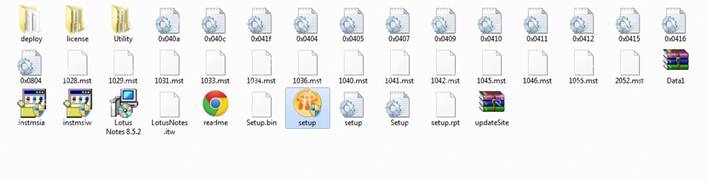
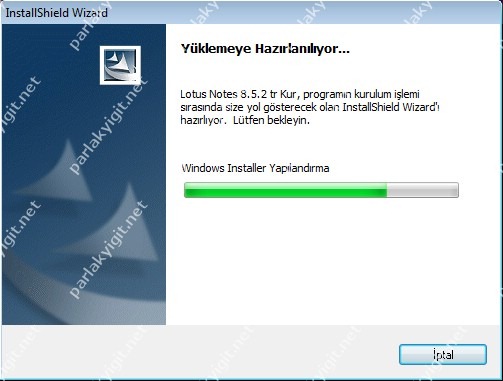
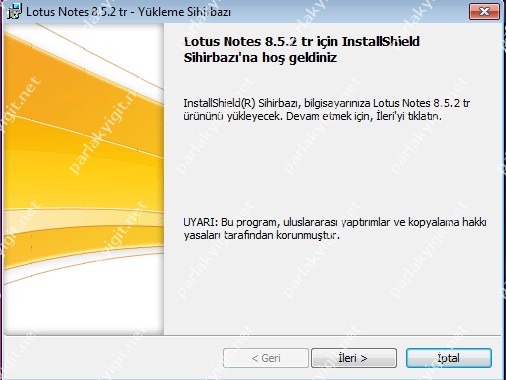


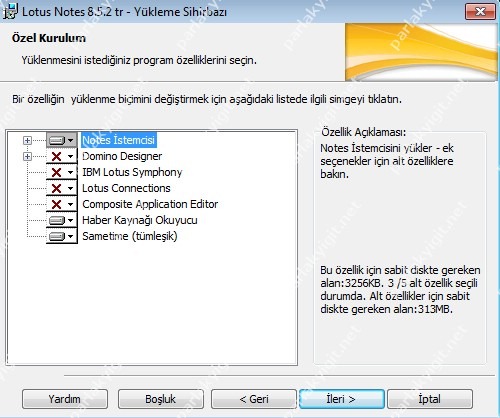
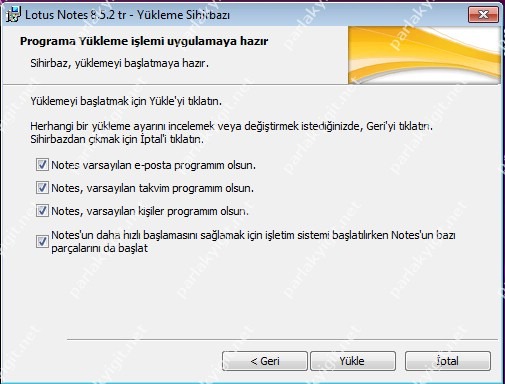
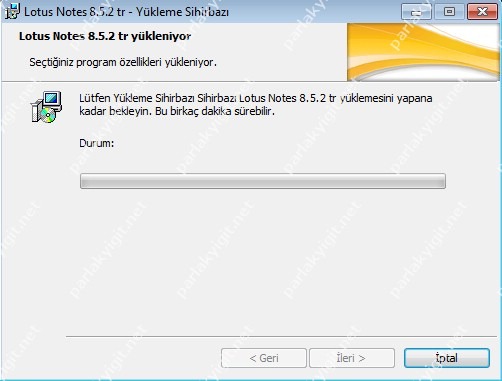
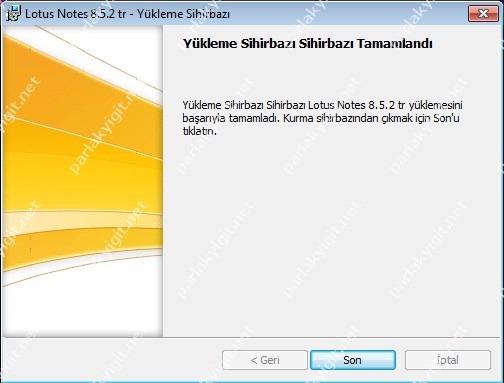
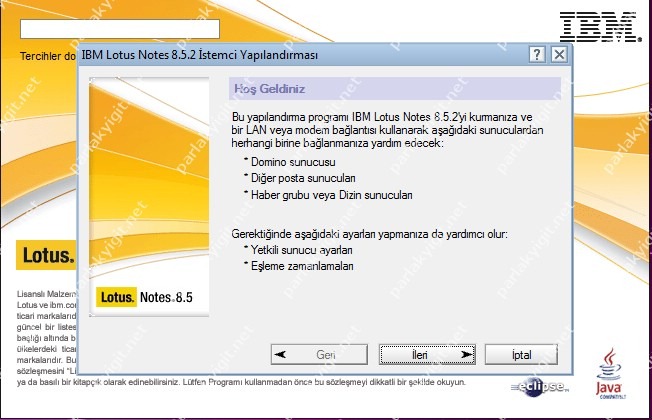
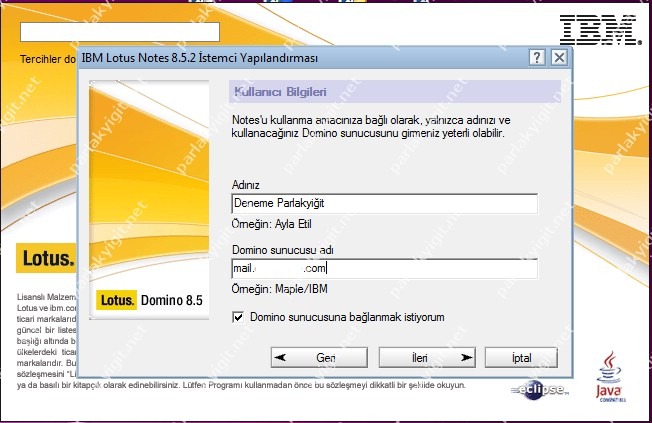
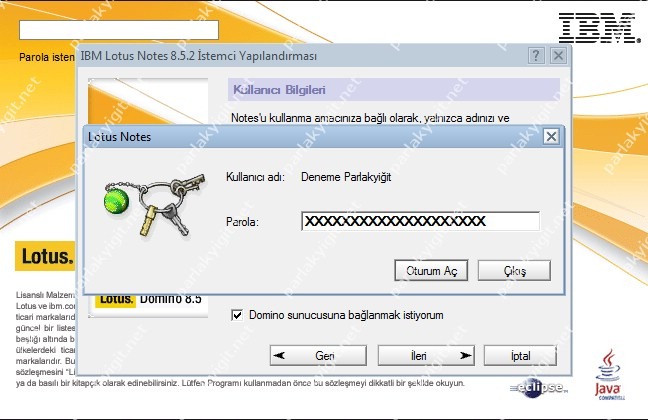
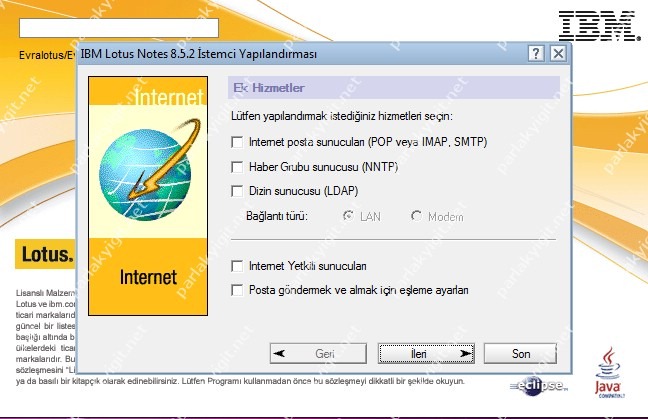
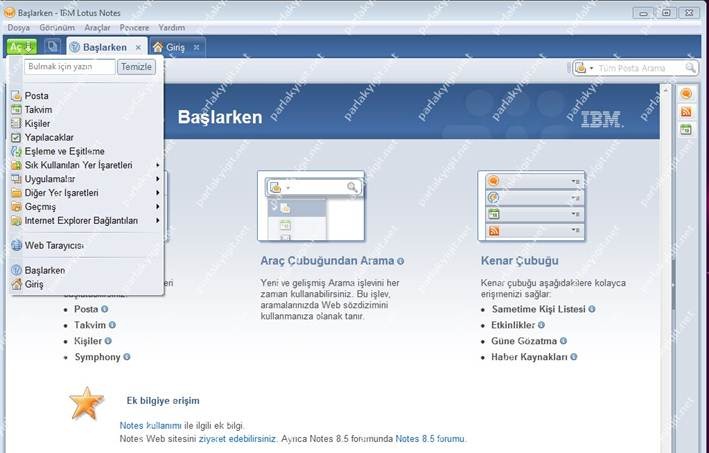
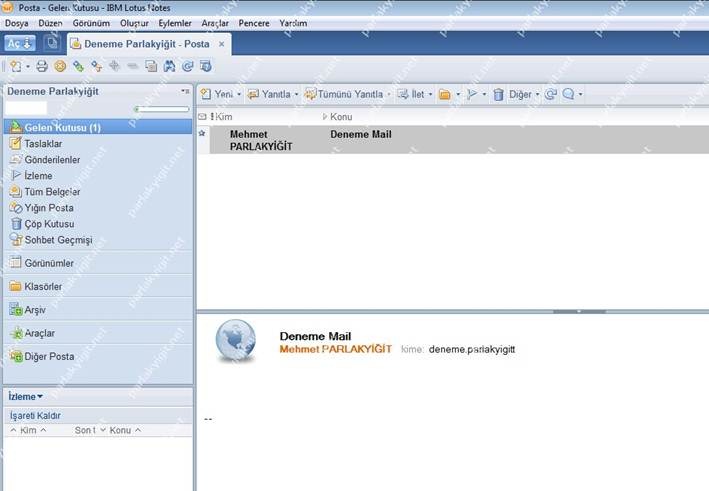
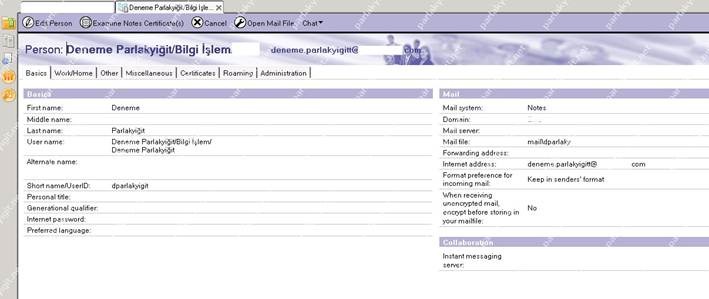
Mehmet bey merhaba
Lotus ile ilgileniyorum
Eğitimleri
Satış
Bu konularda
Nereden destek alabiliriz
Teşekkür ediyorum
Bir ara Bilgi Brikim Sistemleri vardı oradan destek alabilirsiniz belki. Çok öncesinden oradan almıştım.